您是否想 将MP4转换为MP3 on Windows 10?
在存储视频、音乐和其他类型的数据时,两种最突出的格式分别是 MP4 和 MP3。 您可以通过 Windows Media Player 或在线提供的众多免费音频和视频转换器之一将文件从一种格式转换为另一种格式。
本文将逐步引导您完成有关如何在 Windows 4 上将 MP3 转换为 MP10 的过程。 我们将引导您完成许多 不同的转换技术 并讨论如何利用每一个。
内容: 第 1 部分。在 Windows 4 上将 MP3 转换为 MP10 的最佳工具第2部分。如何使用Windows Media Player将MP4转换为MP3 第 3 部分。 用于提取音频的在线 MP4 到 MP3 转换器
第 1 部分。在 Windows 4 上将 MP3 转换为 MP10 的最佳工具
由于用户通过 Windows Media Player 或通过在线转换器将 MP4 文件转换为 MP3 时存在各种限制,因此以下是将 MP4 转换为 MP3 Windows 10 或 Mac 的替代方法:使用 iMyMac视频转换器!
在 Mac 和 Windows 上,iMyMac Video Converter 是提供在 Windows 4 或 Mac 上将 MP3 转换为 MP10 的最好和最简单的方法的解决方案。 该应用程序可实现最安全的转换,因为该程序可防止文件在转换时丢失原始质量。
除了支持许多其他音频和视频文件类型的转换外,还可以在音频格式和视频格式之间进行转换。 你可以 轻松从 MP3 视频中提取 MP4 音频 使用这个强大的工具。

该工具可以更快地进行转换,并且可以同时转换您选择的不限数量的视频和音频格式。
这是使用 iMyMac 视频转换器在 Windows 4 上将 MP3 转换为 MP10 的简单指南:
- 将您的 MP4 文件拖到程序的窗口中。
- 您可以通过选择“转换格式“选项,然后选择”MP3" 来自音频列表。
- 现在,您可以通过简单地更改文件来更改很多内容。 您可以通过选择 保存/设置 按钮。
- 转换过程将在您选择后立即开始 导出模板 从工具栏。
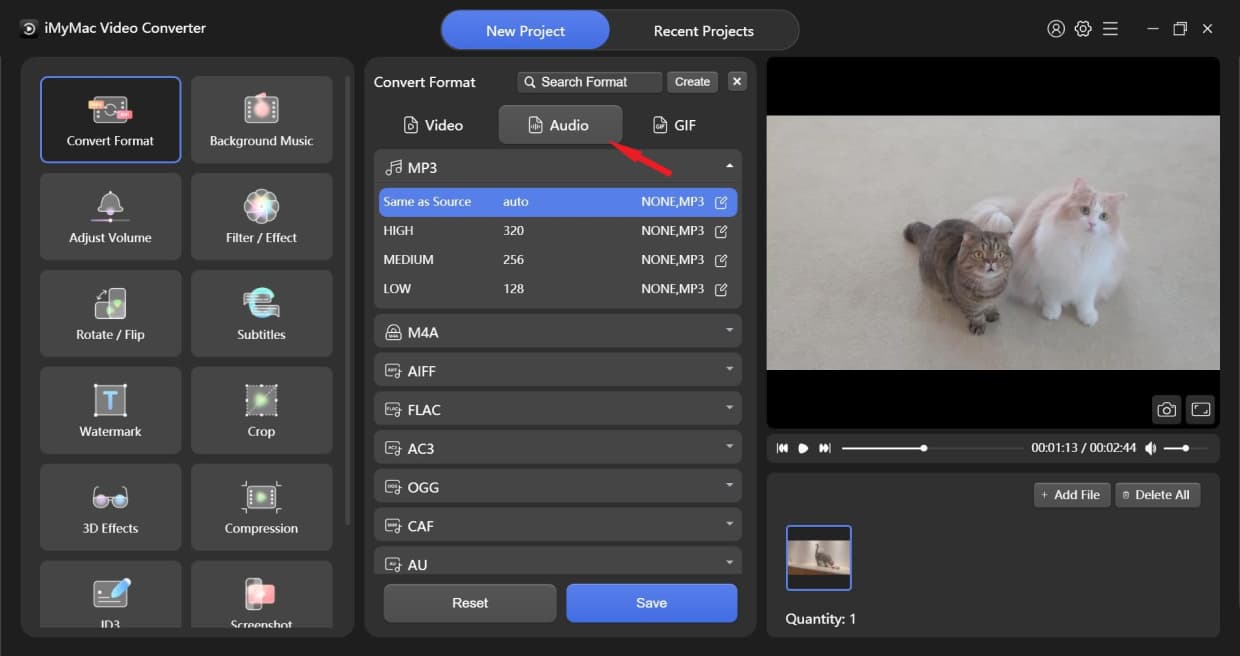
然后您最终可以在 Windows 4 上将 MP3 转换为 MP10。 为了使您的文件转换为高质量,您最好选择这个强大的转换器。 例如, WAV 文件可以转换为 MP3 尝试。
第2部分。如何使用Windows Media Player将MP4转换为MP3
媒体文件的播放通常使用 Windows媒体播放器,自 Windows 3.0 发布以来,它一直是 Windows 操作系统的一部分。
该播放器具有许多重要功能,其中之一是将 MP4 文件转换为 MP3 文件的能力。 然而,大多数人并不知道这种能力。
为了在 Windows 4 上使用 Window Media Player 将 MP3 转换为 MP10,需要执行以下步骤:
- 应该打开您希望使用 Windows Media Player 转换的 MP4 文件。 只需从 文件 选项卡,然后选择 可选 在结果窗口上开始使用它。 打开它使用 Windows媒体播放器, 双击 MP4 文件并选择该选项。
- 默认情况下,将播放 MP4 文件。 要访问 Windows Player 仪表板,请选择 菜单 右上角的按钮。 之后,单击 附加选项 来自 组织 标签。
- 单击后单击更改,为转换后的文件选择一个目录 翻录音乐 在新打开的窗口中。
- 然后,在下面 格式 菜单,滚动到底部并选择 MP3 作为输出格式之一。 之后,选择 OK 将文件从 MP4 转换为 MP3。
第 3 部分。 用于提取音频的在线 MP4 到 MP3 转换器
如果您不想浪费时间安装任何软件,在线转换器可以帮助您在 Windows 4 或 Mac 上将 MP3 转换为 MP10。 但请记住,它们需要可靠的互联网连接,并且功能比桌面应用程序少。
#1 iMyMac 在线转换器
此音频转换器支持多种其他格式,它实际上可以在 Windows 4 上将 MP3 转换为 MP10。除了音频之外,还提供涉及视频转换的服务。
由于您只是上传源文件,因此不会影响音频质量。 使用它没有任何成本或费用。 此外,它没有任何危险软件。
iMyMac 在线转换器 总而言之,提供可靠且安全的网站转换解决方案。 您可以在 Windows、Mac、iPhone 或 Android 设备上使用此转换器。
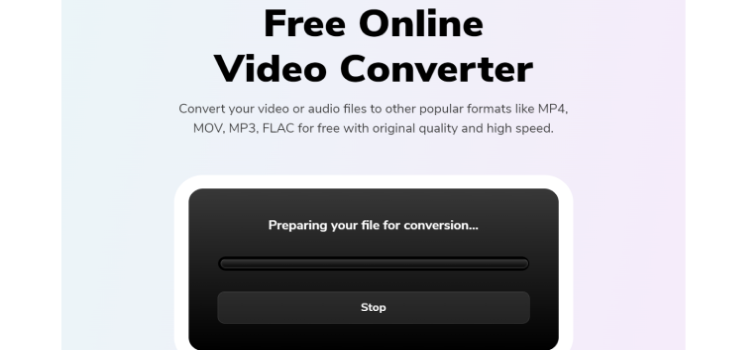
#2 Zamzar
Zamzar 是免费的在线转换器,可用于在 Windows 4 上将 MP3 转换为 MP10,它提供超过 1200 种不同的转换类型,并且不需要用户下载任何额外的软件。 音频输出的质量令人满意。
它易于理解,并显示文件大小、文件名和当前进度。 通过电子邮件共享音频是一个方便的选择。 但是,您将无法修改输出文件的名称。
转换的速度很大程度上取决于您的网络状态。 此外,每天只有两次免费转换可用。
#3 online-convert.com
使用这款免费的在线转换器,可用于在 Windows 4 或 Mac 上将 MP3 转换为 MP10,您可以轻松地将各种视频数据转换为 MP4 格式。 只需转到下面的网站,选择要上传的视频文件,或输入视频文件的链接,然后点击标有“开始转换”的按钮。
这个完全免费的转换器 MP4文件 将立即开始将任何文件转换为 MP4 文件格式。 该程序完全免费使用,它还使您能够修改音频和视频输出选项。
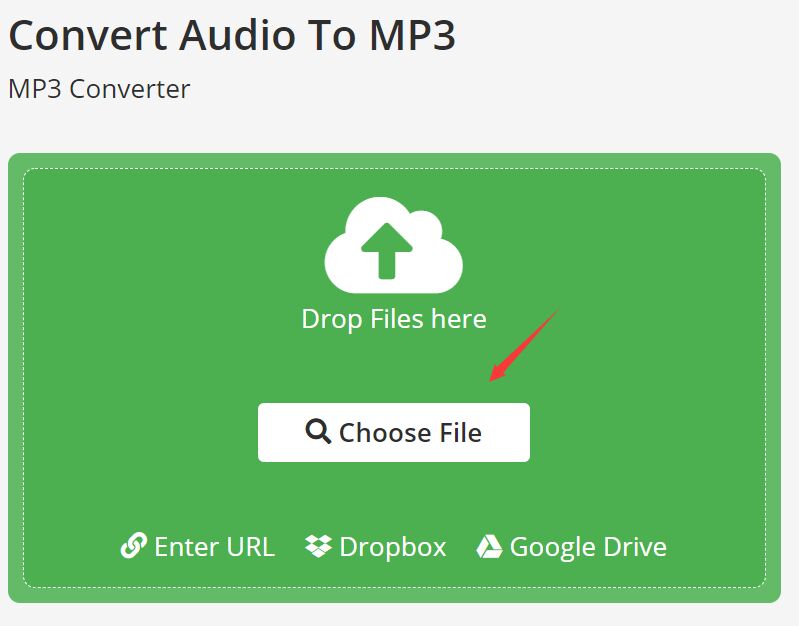
结语
您可以快速轻松地 将MP4转换为MP3 on Windows 10 或设备上的 Mac。 按照我们上面为您提供的程序,您可以在几分钟内完成任务。 您可以尝试使用 iMyMac Video Converter 来更轻松地进行转换!



